Cách Ping trên máy Mac
Bạn có thể sử dụng Ping trên máy Mac để kiểm tra chất lượng tốc độ internet và tìm ra lý do tại sao các dịch vụ phát trực tuyến và trò chơi chạy chậm. Sau đây là ba cách khác nhau để kiểm tra ping trên máy Mac của bạn, bao gồm sử dụng Terminal và Network Utilities.
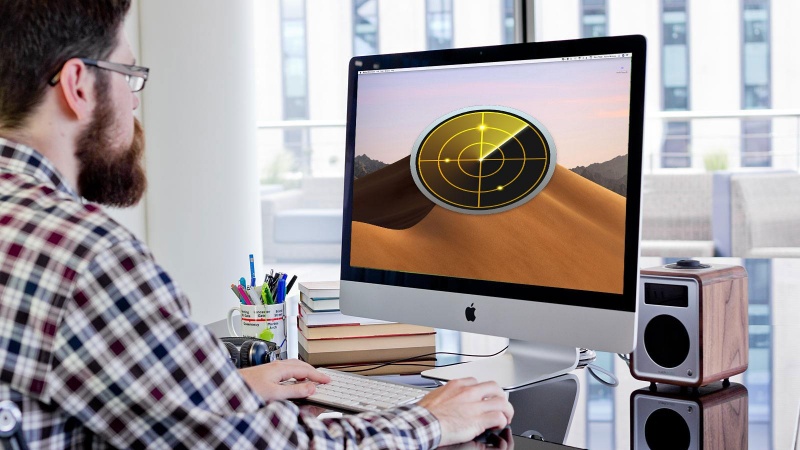
Ping được sử dụng để kiểm tra tốc độ và chất lượng internet của bạn. Trong tính năng này, chúng ta sẽ xem xét kiểm tra ping mạng và cách thực hiện kiểm tra ping từ Apple Mac của bạn.
Ping là một kỹ thuật được máy tính sử dụng để kiểm tra xem máy tính khác trên mạng có phản hồi hay không. Một máy tính gửi tin nhắn (ping) đến máy tính khác và máy tính thứ hai phản hồi. Khi kết nối giữa hai máy tính được thiết lập, một bài kiểm tra ping được thực hiện nhiều lần để kiểm tra độ trễ (delay) giữa hai máy tính.
Nếu kết nối internet của bạn chậm, bạn cũng có thể thấy những hướng dẫn sau hữu ích: Cách cải thiện Wi-Fi và Cách khắc phục sự cố WiFi trên máy Mac.
Kiểm tra ping trên máy Mac có tác dụng gì?
Nếu bạn đang làm việc trên mạng, bạn có thể sử dụng kiểm tra ping để kiểm tra kết nối giữa nhiều máy tính. Đây là một cách tốt để khắc phục sự cố chia sẻ tệp và các sự cố truyền thông khác.
Vì bài kiểm tra ping đo độ trễ (trễ) là tốc độ giữa hai máy tính, nên bạn có thể sử dụng bài kiểm tra ping trực tuyến để đo độ trễ (trễ) giữa máy tính của bạn và một máy chủ khác trên Internet.
Vì lý do này, bài kiểm tra Ping thường được các game thủ sử dụng để đo độ trễ (còn gọi là độ trễ). Bài kiểm tra này cũng có thể được sử dụng để đo chất lượng của Nhà cung cấp dịch vụ Internet (ISP) đối với bất kỳ tính năng nào yêu cầu kết nối internet tốt.
Cần lưu ý rằng ping khác với tốc độ thô. ISP của bạn có thể cung cấp dịch vụ rất nhanh, nhưng chất lượng ping của nó có thể thấp. Đó là lý do tại sao đôi khi bạn sẽ có tốc độ internet tuyệt vời, nhưng vẫn thấy chất lượng của các dịch vụ phát trực tuyến (như BBC iPlayer) bị chập chờn và trò chơi trực tuyến bị giật. Thường thì vấn đề nằm ở chất lượng ping của mạng của bạn.
Sau đây là ba cách để kiểm tra ping trên máy Mac của bạn:
Cách Ping bằng Network Utility
Có thể kiểm tra Ping trên máy Mac của bạn bằng ứng dụng Network Utility. Trước năm 2014, mục này nằm trong Applications > Utilities, nhưng kể từ khi Apple ra mắt Mac OS X Yosemite, mục này đã được di dời.
Bạn sẽ tìm thấy nó trong System > Library > Core Service. Hoặc bạn có thể tìm thấy nó bằng cách nhấp vào Apple Menu > About this Mac > System Report > Window > Network Utility.
Hoặc chỉ cần nhập Network Utility vào Spotlight và mở theo cách đó.
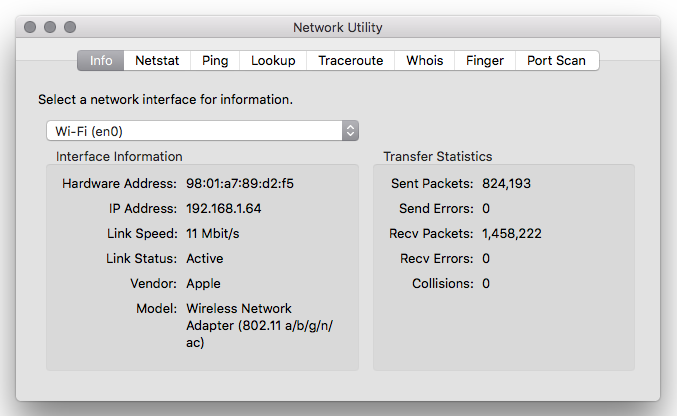
Sau đây là cách sử dụng Tiện ích mạng để Ping:
- Mở Tiện ích mạng.
- Nhấp vào Ping.
- Điền vào trường “Nhập mạng mà bạn muốn ping”. Bạn có thể nhập địa chỉ IP hoặc URL web.
- Nhấp vào Ping.
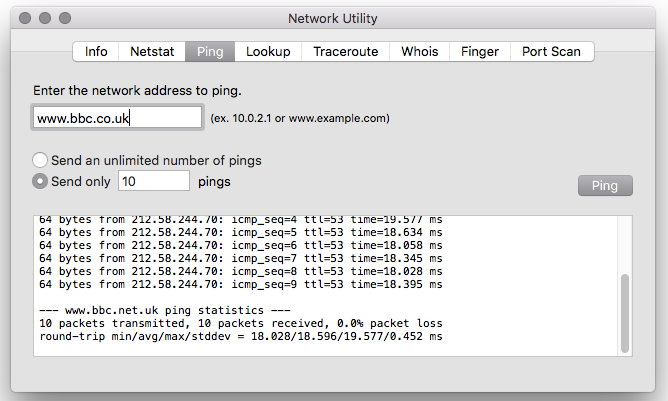
Bây giờ Network Utility đang chạy, nó trả về kết quả ping cho trang web BBC. Mỗi lần kiểm tra báo cáo kích thước gói tin (chẳng hạn như "64 byte") và liệt kê ISP và cuối cùng là thời gian ping được đo bằng ms. Không giống như dịch vụ trực tuyến, bạn sẽ phải tự tính độ trễ và điểm chuẩn, nhưng phép đo thấp hơn bằng ms sẽ tốt hơn.
How to Ping with Terminal
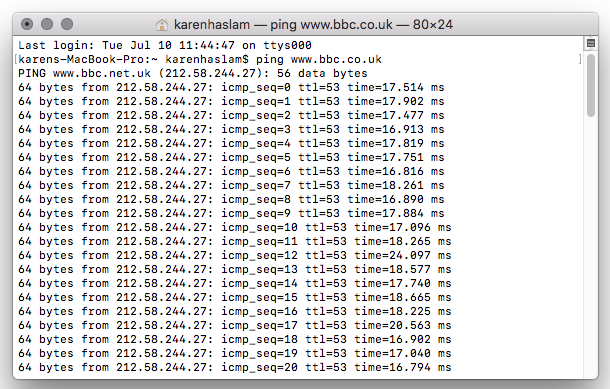
Bạn cũng có thể kiểm tra ping trên máy Mac trực tiếp trong ứng dụng Terminal. Sau đây là cách kiểm tra ping trong Terminal:
- Mở cửa sổ Terminal mới (nằm trong Applications > Utilities hoặc bạn có thể bắt đầu nhập lệnh trong Spotlight).
- Nhập “ping” theo sau là địa chỉ IP hoặc địa chỉ web.
- Nhấn Return.
- Để chương trình ping chạy. Terminal sẽ liên tục kiểm tra ping mạng và sẽ tiếp tục cho đến khi bạn dừng, vì vậy hãy nhấn Ctrl + C khi bạn hoàn tất để thoát khỏi quá trình kiểm tra ping của Terminal.
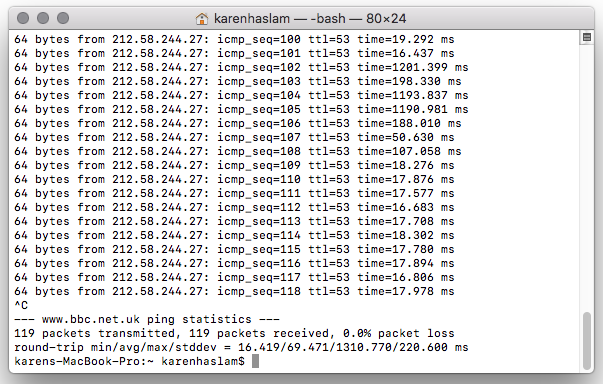
Kiểm tra ping trên máy Mac của bạn bằng ứng dụng
Một cách khác để kiểm tra ping là sử dụng ứng dụng như Speedtest của Ookla.
-
Tải xuống Speedtest cho Mac từ Mac App Store tại đây.
-
Mở Speedtest.
-
Bạn sẽ thấy cảnh báo rằng “Speedtest” muốn sử dụng vị trí hiện tại của bạn. Nhấp vào Cho phép.
-
Nhấp Go.
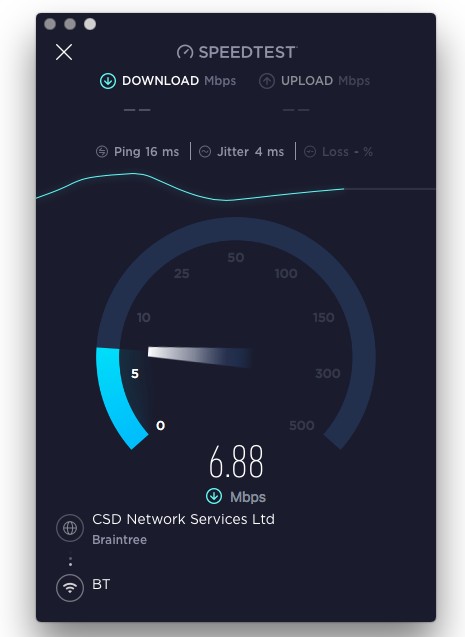
-
Speedtest của bạn sẽ bắt đầu, nó sẽ cho bạn biết tốc độ tải xuống và tải lên của bạn, và sẽ đo Packet Loss, Ping và Jitter. Sau đây là ý nghĩa của chúng:
- Packet Loss: dữ liệu được gửi qua mạng theo các khối ngắn (thường là 64 byte) được gọi là "gói". Bạn không nên mất bất kỳ gói nào. Bất kỳ thứ gì khác ngoài 0% đều đáng lo ngại.
- Ping: Giá trị này được đo bằng ms (mili giây) và giá trị càng thấp thì tốc độ truyền tải các gói tin qua mạng càng nhanh.
- Jitter: Đây là lượng sai lệch giữa các phép đo ping khác nhau. Điều này cho bạn thấy lượng Ping ổn định như thế nào. Giống như ping, nó được đo bằng ms và giá trị thấp hơn là tốt hơn.
Xem nhiều nhất
Điện thoại bị nổi quảng cáo liên tục nên khắc phục thế nào
681,784 lượt xem3 cách sửa file PDF bạn không thể bỏ qua - Siêu dễ
463,812 lượt xemMẹo khắc phục điện thoại bị tắt nguồn mở không lên ngay tại nhà
244,383 lượt xemCách xoá đăng lại trên TikTok (và tại sao bạn nên làm như vậy)
220,243 lượt xemLý giải vì sao màn hình cảm ứng bị liệt một phần và cách khắc phục
199,437 lượt xem




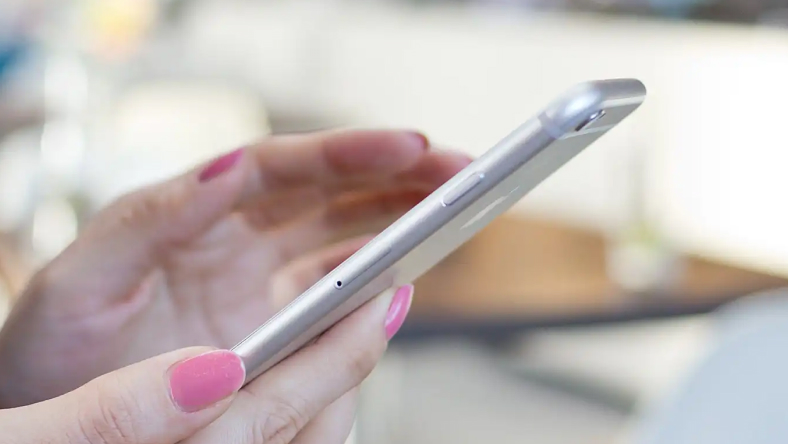

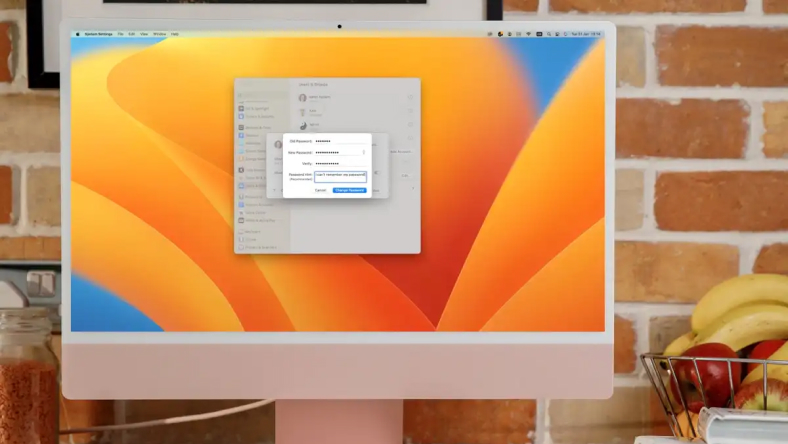






Thảo luận
Chưa có thảo luận nào về Bài viết Cách Ping trên máy Mac